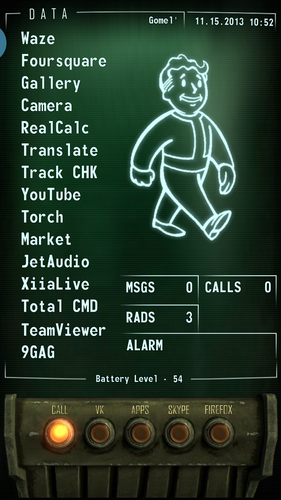 Эта статья посвящена всем фанатам Фоллаута, коим я также являюсь. Все мы когда-нибудь мечтали о том, как клёво было бы иметь свой собственный Пип-Бой. Некоторым хватает установки тематической фоновой картинки, некоторые заморачиваются настолько, что делают реально работающие прототипы и иногда носят их с собой, а я... Я нахожусь где-то посередине. Фон поставить и сменить иконки, на мой взгляд - это только полдела, это будет смотреться как нечто недоделанное, незавершённое. Реальный же наручный Пип-Бой мне кажется непрактичным. Ну хорошо, что в нём будет? Смартфон? И что, таскать его всегда с собой? Сомневаюсь. Лично меня даже не хватает на то, чтобы одевать каждый раз LiveView, что у ж говорить о такой дуре, как Пип-Бой? Да, конечно, надо отдать должное такому варианту: это нереально круто! Но, как я уже сказал: мы пойдём другим путём, и он не единственный. Есть ещё тема для Go Launcher, но она мне абсолютно не нравится. Её качество имхо не идёт ни в какое сравнение с тем, что вы видите на скриншоте с моего телефона: с тем, что мы будем делать сейчас. И для этого нам понадобятся:
Эта статья посвящена всем фанатам Фоллаута, коим я также являюсь. Все мы когда-нибудь мечтали о том, как клёво было бы иметь свой собственный Пип-Бой. Некоторым хватает установки тематической фоновой картинки, некоторые заморачиваются настолько, что делают реально работающие прототипы и иногда носят их с собой, а я... Я нахожусь где-то посередине. Фон поставить и сменить иконки, на мой взгляд - это только полдела, это будет смотреться как нечто недоделанное, незавершённое. Реальный же наручный Пип-Бой мне кажется непрактичным. Ну хорошо, что в нём будет? Смартфон? И что, таскать его всегда с собой? Сомневаюсь. Лично меня даже не хватает на то, чтобы одевать каждый раз LiveView, что у ж говорить о такой дуре, как Пип-Бой? Да, конечно, надо отдать должное такому варианту: это нереально круто! Но, как я уже сказал: мы пойдём другим путём, и он не единственный. Есть ещё тема для Go Launcher, но она мне абсолютно не нравится. Её качество имхо не идёт ни в какое сравнение с тем, что вы видите на скриншоте с моего телефона: с тем, что мы будем делать сейчас. И для этого нам понадобятся:
- Телефон, либо другое устройство на базе ОС Android. У меня в этой роли выступает превосходный HTC One.
- Один из следующих лаунчеров: Nova Launcher, Apex Launcher, Launcher Pro. Я ещё со времён старичка HD2 использую Нову, что и вам советую.
- Ultimate Custom Widget (UCCW) - качаем из Google Play.
- Fallout PipBoy UCCW (Free или Paid) -
также качаем из Google Playберём прямо отсюда, я заюзал бесплатную версию, в ней только белые надписи, но мне кажется, что для моего Ваньки это лучший вариант. - Pip-Boy 3000 Live Wallpaper - тоже берём в Google Play, это клёвая обоина, она подходит для этого проекта намного лучше той, что предлагает автор вышеназванного мода.
- (опционально) для вдохновения - несколько крутых штук с символикой Фоллаута с Aliexpress.
Ссылка на оригинальное руководство (английское) расположено на странице мода в Google Play, но эта статья ни в коем случае не перевод того руководства, нет. Я делал некоторые вещи не так, как описывал автор, поэтому хочу рассказать всё так, как оно выглядит с моей колокольни. Короче, приступаем!
Первым делом заходим в настройки Nova Launcher`а и проводим там следующие процедурки:
- Идём в "Резервное копирование и импорт" и делаем резервное копирование всех данных, чтобы, если вам не понравится этот мод, вы могли вернуть все свои ярлыки и виджеты на свои прежние места.
- Идём в "Рабочий стол" и устанавливаем там:
- Сетка рабочего стола - 12 строк и 7 столбцов.
- Ширина полей - нет.
- Ограничение по высоте - нет.
- Постоянная панель поиска - нафиг.
- Названия значков - нафиг.
- Изменение размера всех виджетов - конечно же, да!
- В "расширенном":
- Перекрытие виджетов - ага.
- Перекрытие при размещении - ясен перец.
- Заблокировать рабочий стол - отключить. Потом, когда всё сделаете, можно будет заблокировать.
- В настойках Док-Бара снимаем галку "Включить панель".
- Можно зайти в "Оформление" и убрать галку "Показать панель уведомлений", для пущей реалистичности. Лично у меня её и так не было потому что я юзаю Paranoid Android, там есть Pie и, конечно же, её величество HALO, которые вместе делают панель уведомлений просто-напросто бесполезной, так что её у меня изначально не было. Но тут дело вкуса, так что смотрите сами.
- Также в "Оформлении" нужно поставить "Ориентация" - "Портретная".
После установки всего вышеназванного софта у вас в списке приложений появится "Fallout UCCW Installer" запускаем его и устанавливаем нужную цветовую версию этого мода (напомню, в бесплатной версии доступна только белая). Далее запускаем UCCW и там в меню отключаем блокировку виджетов, если она включена: "Заблокировать виджет (Режим то...)" - выкл. Когда всё закончите - включите обратно. Потом ещё сюда зайдём, а пока можно заложить на рабочем столе фундамент будущего интерфейса.
Переходим на рабочий стол и удаляем там все экраны, оставляя лишь один, с которого убираем абсолютно всё. Далее долгое нажатие по свободному месту (то есть пока по любому месту) и выбираем в появившемся меню Виджеты - UCCW - UCCW (сколько-нибудь на сколько-нибудь) - Fallout Bottom. Появится виджет в виде белой руки, который после нажатия превратится в блок нижних кнопок. Изменяем его размеры, подгоняя под экран и перетаскиваем его вниз, на место. Отлично, начало положено! Точно таким же макаром добавляем остальные виджеты, те, которые хотите. Fallout - Main пока не растягивайте: он будет мешать. Сделаете это в самую последнюю очередь.
Теперь все виджеты, вроде бы, на месте, но есть 2 проблемы:
- При нажатии на кнопки и ссылки открывается UCCW.
- Нужен совсем другой порядок и назначение кнопок и ссылок.
Решением этих проблем мы сейчас и займёмся. Сперва скачаем этот файл - это слегка переделанная мной версия исходников виджетов ссылок на приложения и нижних кнопок. Распаковываем куда-нибудь на телефон, далее в UCCW выбираем Открыть - Открыть uzip и открываем первый файл, например, "Fallout - App List A (White) 1.uzip", жмём меню - Сохранить - Сохранить скин и сохраняем его под тем же именем. То же самое проделываем с тремя оставшимися файлами. Папку Fonts пока не трогаем, скорее всего, она и не понадобится. Теперь у нас есть нижние кнопки и 3 виджета списка приложений, отличающиеся от оригинальных тем, что их можно редактировать, чем мы сейчас и займёмся. И начнём с нижних кнопок.
Выбираем Открыть - Сохранённый скин и тыкаем в только что добавленный нижний блок кнопок. Как видно по превьюшке, он имеет 5 кнопок: СALL, VK, APPS, SKYPE и FIREFOX. И, конечно же, вы хотите поменять назначение одной или нескольких из них. Расскажу это на примере браузера. Допустим, нужно вместо огнелиса поставить стандартный браузер. Заходим в "Редактирование объектов" - Статический текст 5 и прокручиваем до самого низа, где нам интересны 2 свойства: Вариант (стоит "Заглавная") и Текст (стоит "firefox"). Как вы уже поняли, в поле "Вариант" прописан способ написания данной текстовой метки: верхний регистр, нижний регистр или "как есть". Ну а текст - это текст, тут всё понятно. Раз мы решили ставить туда стандартный браузер - пишем туда, например, browser. Или Browser - без разницы, всё равно оно будет написано заглавными буквами, ведь это диктует значение поля "Вариант", как я и сказал. Теперь меняем ссылку: жмём "назад", потом идём в Горячие точки - Горячяя точка 5 (аккуратно, не обожгитесь) и видим, что в поле "Горячяя точка" прописан Firefox (хотя, возможно, у вас там ничего не будет прописано). Щёлкаем на это поле, выбираем "Приложение" и, соответственно, то приложение, которое нам нужно повесить на эту кнопку (в данном случае Браузер). Всё, жмём Меню - Сохранить - Сохранить скин, там либо меняем имя, либо оставляем и перезаписываем и вуаля: новая версия виджета с нашими изменениями готова, осталось лишь выкинуть с рабочего стола старую версию и добавить эту. Подсказка: при добавлении виджетов оригинальные помечены в списке соответствующим значком, те, что вы редактировали - нет. Используйте это, чтобы не запутаться.
Вот так вот легко меняется текст и назначение активных элементов этих виджетов. Вы можете поменять хоть все кнопки в нижнем блоке и ссылки в списке приложений - всё делается аналогично!
Теперь перейдём к списку приложений. Мой список, который вы видите на первом скриншоте, состоит из трёх виджетов, которые вы уже скачали и добавили в программу пару абзацев назад. Но на разных телефонах разные экраны, и кому-то может понадобиться убрать или добавить одну или несколько ссылок из этого списка, и сейчас я расскажу, как это сделать. Убирать и добавлять ссылки мы будем с конца, то есть добавлять к третьему виджету и удалять из него; если надо ещё меньше ссылок - третий на рабочем столе не размещаем вообще и удаляем ссылки из второго - ну это ж и так понятно было, да?
Рассмотрим первый вариант: нужно добавить к третьему блоку ещё одну ссылку. И это единственная вещь, для которой может понадобиться папка fonts из скачанного вами ранее файла. Просто закиньте ее в корень вашей карты памяти, реальной или виртуальной. Короче, как говорит UCCW, путь к шрифтам должен быть "/sdcard/fonts". Открываем третий виджет (не uzip, а сохранённый). В нём есть 2 ссылки, нам нужно разместить третью, для этого жмём "+/-" и ставим галочку на "Статический текст 3" - появится чёрная надпись "TextObject", которая ваще не в тему. Но это не беда, просто ее нужно довести до кондиции. Первое, что нам нужно - посмотреть расстояние, которое должно быть между ссылками и правильно разместить новую. Для этого заходим в "Статический текст" и запоминаем, что там написано в поле "Позиция" - 120,100. У второго текста там же написано 120, 230. Значит расстояние между ними = 230-100 = 130 пикселей. Почему я заставил вас самих заходить туда, смотреть и считать, а не сказал сразу, что у вас получится? Потому что нужно, чтоб вы понимали, что и как вы делаете, ведь у вас могут возникнуть нестандартные задачи, и, пользуясь полученными знаниями, вы будете знать, как их решить. Значит, 130, да? Позиция первой записи была 120, 100; второй - 120, 230; ну значит третьей будет 120, 360! Прописываем эту позицию в свойства третьего статического текста. Остальные параметры нужно тупо скопировать с предыдущих и всё, надпись готова, переходим к добавлению горячей точки. Тут принцип тот же самый, в горячих точках прописываем в третью то же самое, что прописано во второй, только сдвиг у меня получился не 130 пикселей, а 124, но я на глаз принял его за 126: это дело можно подгонять по месту, ведь редактор-то в UCCW визуальный! Ну и всё с этим, дальше всё по аналогии с тем, что вы делали для нижнего блока кнопок - прописываете нужный вам текст и ссылку на приложение... Вуаля, ссылка добавлена!
Второй вариант - это когда надо удалить лишнюю ссылку: заходите в "+/-", тупо снимаете с неё галочку и все дела!
Ну вот и финиш - заканчиваем с размещением всех виджетов на рабочем столе, растягиваем их, позиционируем и ставим живую обоину на фон; включаем в UCCW режим горячих точек (блокируем виджеты) - поздравляю, ваш собственный Пип-Бой готов к использованию!
P.S. Если после размещения и изменения размера виджетов перестали работать горячие точки - просто перезагрузите телефон. Также полазьте по настройкам UCCW, установите местоположение, если оно не определяется автоматом.
P.P.S. В оригинальном руководстве есть ссылки на файлы .uzip других элементов - можете покопаться, если вам интересно!
P.P.P.S Поставил прошивку с Sense 5.5, пришлось оставить статусбар (но в настройках Новы я включил для него прозрачность), и соответственно, переделать некоторые элементы. Переделанные под статусбар и 360 dpi список приложений, НотифЦентр и главный блок можете скачать прямо тут.
Ох, круто! Спасибо за статью! Надо будет заняться тем же. *IN LOVE*
Статья бы смотрелась лучше, если бы была наполнена большим количеством скриншотов, нежели одним. А в остальном - всё хорошо!
Спасибо за отзыв, приму к сведению!
Я прошол всю игру, и она мне очень понравилась.
FunFrog огромное спасибо за статью!!!!!! Я сам так сделал и все работает!
Всем фанам игры советую!!
P.S.S. Лучше всего это Nova launcher используйте его.
Спасибо за лестный отзыв!

Советую также пройти если не первую и вторую, то хотя бы только вторую часть, желательно в переводе Левой Корпорации! *CRAZY*
Я с 99го года уже 6 раз её прошёл
Кстати в 2015 году должна выйти 4 серия, но я думаю она выйдет к середине 2016, т.к. Bethesda Soft works и ZeniMax media и не чешутся делать игру. Они только сказали (ито еще неточно) действуя будут разворачивается в Бостоне, и будет не ядерная война, а неизвесный вирус.
Тогда это уже не Fallout(
не подскажете где взять обойку для телефона, а то на маркете дорого, а так не очень идёт
Ну, есть такая штука, называется Blackmart. Ну вы же понимаете, это же нелегально!
Еще есть Trashbox и Mobomarket
Во, блин, я даже не слышал о таких! Спасибо за наводку!
Как заблочить виджет чтобы не вылазило где редактировать
Выключить в UCCW режим горячих точек
Спасибо за инструкцию.
Вот только платную версию нигде найти не могу. Может кто подскажет где её взять можно?
И что такое RADS? Какое приложение на него нужно повесить?
RADS - это ж температура на улице, в UCCW ж настраивается провайдер погоды и т.д.
А платные версии всего должны быть в Маркете.
Эх, лазал-лазал, да видимо плохо... Было бы не плохо оставить ссылки на софт
А с чем именно проблемы?
В GooglePlay не найти Fallout PipBoy UCCW
Точно, пропал из маркета. Я стянул из Блэкмарта, ссылка в тексте наверху, проверяйте! 8)
А можете всё в скриншотах показать,а то у меня не чего не получается ( :-!
Статья замечательная! А вот у меня всё плохо. У меня виджеты выделяются вообще не по своему размеру. Я значит понакупал кучу скинов на UCCW, а они ужасно ставятся! Помогите! :с
Благодарю за положительную оценку. Но что значит "выделяются не по своему размеру"?
Дай, пожалуйста, ссылку на новые uzip-файлы.
Я запостил сюда всё, что у меня было *PARDON*
Слушай я немогу розобратса с заменой файлов в UCCW а так все супер а уже зделал все что смог дальше немогу розобратса плиз помоги
:-!
Я в тебя верю!
Спасибо за мод все супер,но почему то не могу отключить горячие клавиши =-O
Все хорошо.Но можно ли узнать,где скачать элементы uzip?
Так а внизу ж ссылка!
вообще всё пошло ни как по инструкции, начиная с настройки ланчера нова. дайте скиншоты поэтапные
вообще весь ход событий пошел ни как по инструкции, начиная с настройки ланчера нова. дайте скриншоты поэтапные
почти все получилось, что да как разобрался, но при назначении горячих клавиш-вылетает с ошибкой из скина. то есть работают кнопки только те что были вбиты. свои приложения назначить не могу
Здравствуйте, никак не могу найти платную версию, можете пожалуйста обновить ссылки, ибо удалось скачать только free версию?
Все отлично, спасибо за статью, но есть одна проблема- в некоторых виджетах (info и main) слова один в одном, как разделить?
В каком списке должно появиться Folloyt UCCW instaler?
Что надо сделать чтоб появился vault bou ?
Спасибо!
С чем связано то, что у меня в UCCW есть эти готовые текстуры Fallout Bottom и Vault Boy, но у них попросту исчезают объекты и текстуры? Я уже хрен его знает сколько времени потратил, но не могу понять, в чем дело. Так, рандомно текстуры пропали, и теперь когда я добавляю Fallout Bottom на рабочий, то у меня тут просто пустота, но на этом месте, тем не менее, есть виджет, который можно редактировать. А редактировать то нечего!!! Объектов нет, текстур нет. В чем дело, не подскажете?
Сорян, я уже точно не подскажу, это всё было давным-давно и я нихрена не помню. К тому же, я уверен, повыходили новые версии UCCW и там всё поменялось.
Я пытаюсь скачать файл, перехожу по ссылке, но пишет ошибку 404. Что делать?
Уже ничего, к сожалению. С тех пор прошло слишком много времени...